
Кога ќе го конфигурирате Wi-Fi USB адаптерот, посебно внимание треба да се посвети на возачите. Впрочем, тие ќе помогнат да се обезбеди добра брзина на прием и пренос на податоци. Од денешната статија, ќе научите кои начини да инсталирате софтвер за TP-Link TL-WN723N.
Инсталирајте софтвер за TP-Link TL-WN723N
Во оваа статија ќе ви кажеме околу 4 методи кои ќе ви помогнат да го инсталирате потребниот софтвер на USB адаптер. Не сите од нив се подеднакво ефикасни, но тие нема да научат за нив.Метод 1: Официјална веб-страница на TP-Link
Што се однесува до секој уред, софтверот за адаптерот, пред сè, неопходно е да се поврзеш со интернет ресурсот на производителот.
- Прво на сите, одете на официјалната веб-страница на TP Link на наведената врска.
- Потоа на врвот на екранот, во потрага по дел "Поддршка" и кликнете на него.

- Се отвора страницата за пребарување на уредот - соодветното поле може да се најде малку пониско. Овде треба да го наведете моделот на нашиот ресивер - TL-WN723N, а потоа притиснете го копчето Enter на тастатурата.
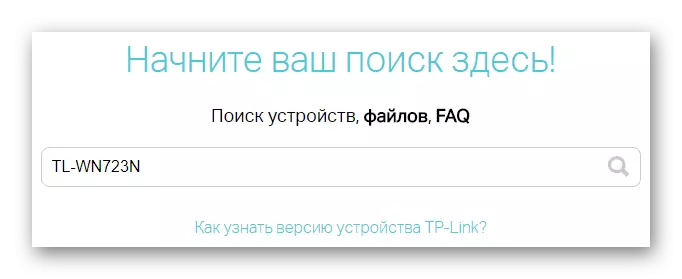
- Ако моделот е правилно наведен, ќе го видите вашиот адаптер во резултатите од пребарувањето. Кликнете на него.
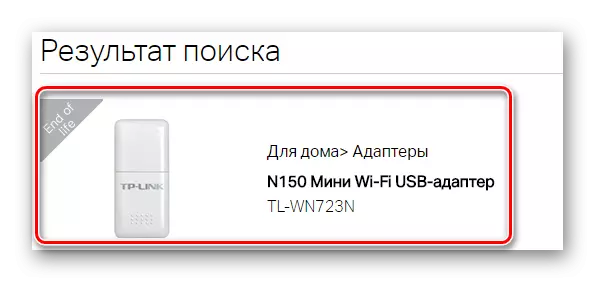
- Новиот таб ќе ја отвори страницата на уредот каде што можете да го прочитате неговиот опис и да ги научите сите информации за тоа. На врвот, пронајдете го копчето "Поддршка" и кликнете на неа.
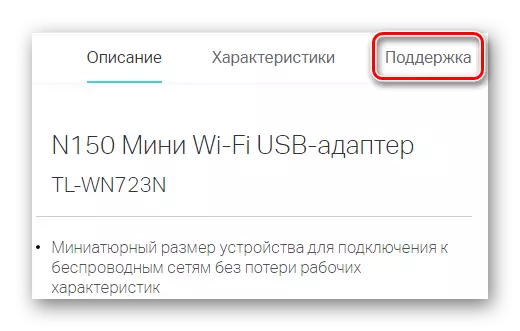
- Повторно ќе биде пуштен нов таб за поддршка на производот. Овде во опаѓачкото мени, наведете ја хардверската верзија на адаптерот.
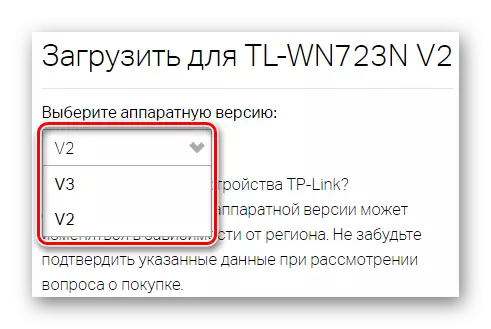
- Сега скролувајте надолу малку и кликнете на копчето "Возач".
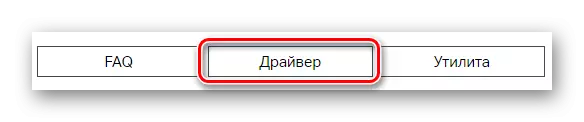
- Табот ќе се расплетува во која ќе бидете присутни на табелата со целиот софтвер достапен за вашиот приемник. Изберете ја најрелевантната верзија на возачот за вашиот оперативен систем и кликнете на неговото име за да преземете.
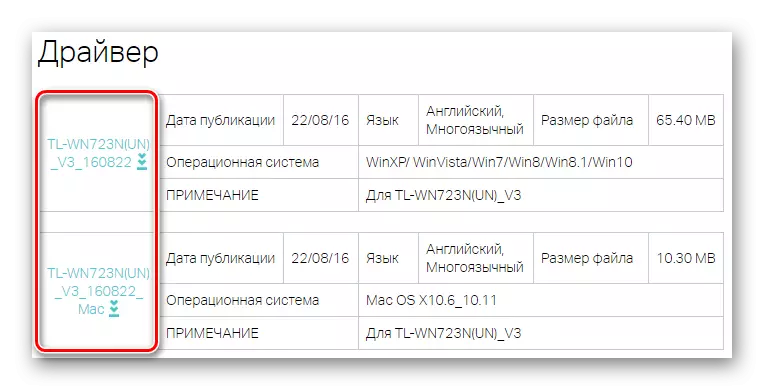
- Ќе започнете со преземање на архивата, која, откако ќе сакате да ја отпакувате и поставите содржината во нова папка. Стартувајте го поставувањето со двоен клик на датотеката Setup.exe.
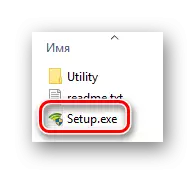
- Потоа ќе се појави прозорецот во кој од вас ќе биде побарано да го наведете јазикот за инсталација. Кликнете "OK" за да отидете на следниот чекор.

- Главниот прозорец за инсталација со честитки ќе се отвори. Само кликнете "Следно".
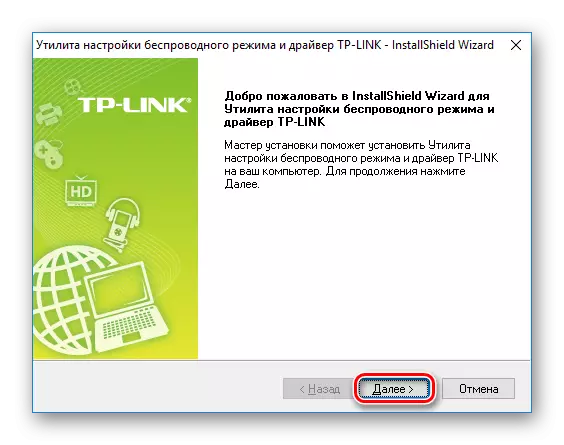
- Конечно, наведете ја локацијата на возачот што се инсталира и кликнете "Следно" за да започнете со инсталација.
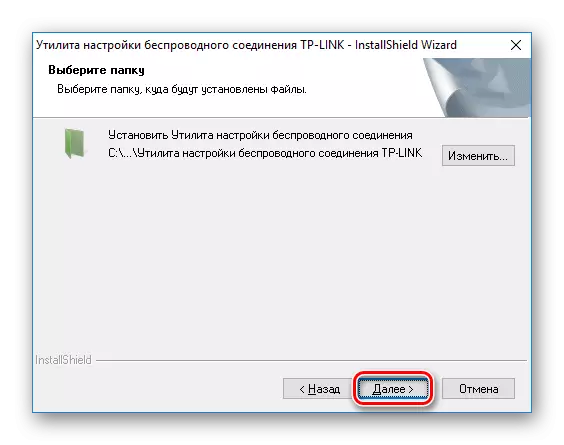
Ако сè е направено правилно, како резултат на тоа ќе видите порака за успешна инсталација на софтвер. Сега можете да започнете со тестирање TP-Link TL-WN723N.
Метод 2: Општи програми за пребарување на возачи
Друга опција за контакт со многу корисници - Пребарај за софтвер користејќи специјализирани програми. Овој метод е универзален и ви овозможува да инсталирате драјвери не само за TP-Link TL-WN723N, туку и за било кој друг уред. Софтверот независно одредува која опрема ви е потребна за да ги ажурирате драјверите, но секогаш можете да ги направите вашите промени во процесот на инсталација на софтверот. Ако одлучите да го искористите овој метод, можете да се запознаете со листата на најпопуларните програми на овој план.
Прочитајте повеќе: Избор на софтвер за инсталација на возачи

Обрнете внимание на таква програма како возач. Тоа е тоа што лидер во бројот на достапни драјвери за било кој уред. Користејќи го, можете да ја видите која опрема е поврзана со компјутер, кој возачите се инсталирани за него, и сите информации за нив. Исто така, програмата секогаш прави резервна копија, така што во случај на било какви проблеми, корисникот отсекогаш имал можност да направи закрепнување. Препорачуваме да ја читаме лекцијата на возачите, кои објавивме малку порано за да се справиме со програмата.
Прочитајте повеќе: Ние ги ажурираме возачите користејќи возач
Метод 3: Софтвер за идентификатор
Уште еден прилично ефикасен начин за пребарување на софтвер - користејќи го идентификаторот на уредот. Овој метод е погодно да се примени кога опремата не е утврдена од системот. Можете да го дознаете потребниот код код користејќи го менаџерот на уредот во "својствата" на адаптерот. Или можете да земете едно од значењата презентирани подолу што ги зедовме однапред за вашата погодност:
USB \ VID_0BDA & PID_8171
USB \ VID_0BDA & PID_8176
USB \ VID_0BDA & PID_8179
Што да направите со идентификаторот Следно? Едноставно внесете го во полето за пребарување на едно од специјалните сајтови кои можат да му дадат на корисникот на уредот за идентификатор. Вие само ќе треба да ја изберете најрелевантната верзија за вашиот оперативен систем и инсталирање, како и на првиот начин. Ние исто така препорачуваме да ја прочитате статијата што ја поставивме порано, каде што овој метод е опишан подетално:
Лекција: Пребарај за возачи за идентификатор на опрема

Метод 4: Windows стандардни алатки
И конечно, последниот метод е да инсталирате драјвери преку "Управувачот на уредот". И покрај фактот дека оваа опција е најмалку ефикасна од сите горенаведени, нема да боли да знаете за тоа. Најчесто, се користи како привремено решение кога поради некоја причина не е можно да се однесуваат на други методи. Но, постои и предност - нема да треба да инсталирате дополнителен софтвер на вашиот компјутер и, соодветно, и подложен на ризик од компјутер или не мора. Ако имате тешкотии во ажурирањето на возачите на овој начин, нашиот детален водич ќе ви помогне:
Прочитајте повеќе: Инсталирање на драјвери со стандардни Windows алатки
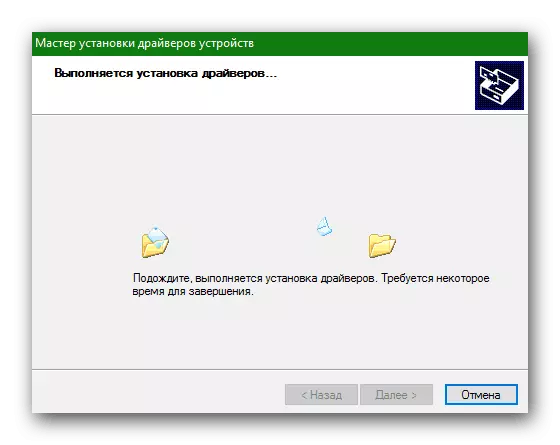
Како што можете да видите, инсталирајте ги драјверите за Wi-Fi USB адаптерот TP-Link TL-WN723N не е апсолутно тешко. Можете да користите било кој од начините опишани погоре, но најдобрата опција сè уште ќе го преземе софтверот од официјалната страница. Се надеваме дека нашата статија може да ви помогне и да го конфигурирате уредот за правилно да работите.
